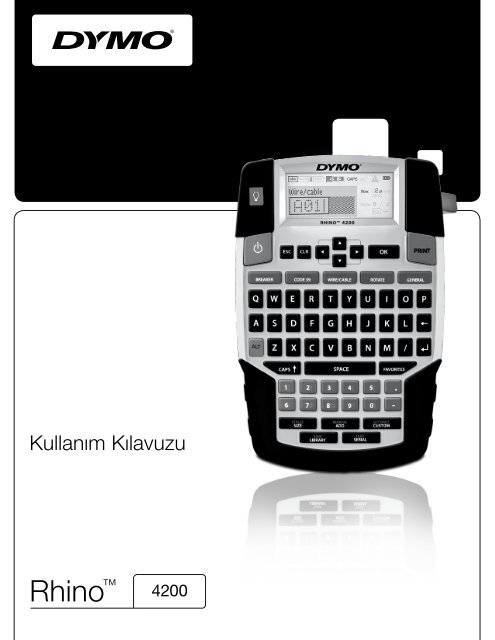Create successful ePaper yourself
Turn your PDF publications into a flip-book with our unique Google optimized e-Paper software.
Kullanım Kılavuzu<br />
Rhino <strong>4200</strong>
Telif Hakkı<br />
© 2011 Sanford, L.P. Tüm hakları saklıdır.<br />
Bu belgenin veya yazılımın hiçbir bölümü, Stanford, L.P.’nin yazılı izni olmaksızın hiçbir biçimde veya surette<br />
çoğaltılamaz ya da aktarılamaz veya başka bir dile çevrilemez.<br />
Ticari markalar<br />
<strong>DYMO</strong> ve <strong>RHINO</strong>, ABD ve diğer ülkelerde tescilli ticari markalardır. Tüm diğer ticari markalar, ilgili hak sahiplerine aittir.
İçindekiler<br />
Yeni Yazıcınız Hakkında . . . . . . . . . . . . . . . . . . . . . . . . . . . . . . . . . . . . . . . . . . . . . . . . . . . . . . . . . . . 6<br />
Garanti Kaydı . . . . . . . . . . . . . . . . . . . . . . . . . . . . . . . . . . . . . . . . . . . . . . . . . . . . . . . . . . . . . . . . . . . . . . . . . . . . . . . . . 6<br />
Başlarken . . . . . . . . . . . . . . . . . . . . . . . . . . . . . . . . . . . . . . . . . . . . . . . . . . . . . . . . . . . . . . . . . . . . . . 6<br />
Gücü Bağlama . . . . . . . . . . . . . . . . . . . . . . . . . . . . . . . . . . . . . . . . . . . . . . . . . . . . . . . . . . . . . . . . . . . . . . . . . . . . . . . . . . . . 6<br />
Pilleri Takma . . . . . . . . . . . . . . . . . . . . . . . . . . . . . . . . . . . . . . . . . . . . . . . . . . . . . . . . . . . . . . . . . . . . . . . . . . . . . . . . . . 6<br />
İsteğe Bağlı Güç Adaptörünü Bağlama . . . . . . . . . . . . . . . . . . . . . . . . . . . . . . . . . . . . . . . . . . . . . . . . . . . . . . . . . . . . . .6<br />
İsteğe Bağlı Pil Paketini Takma . . . . . . . . . . . . . . . . . . . . . . . . . . . . . . . . . . . . . . . . . . . . . . . . . . . . . . . . . . . . . . . . . . . . 7<br />
İsteğe Bağlı Pil Paketini Çıkarma . . . . . . . . . . . . . . . . . . . . . . . . . . . . . . . . . . . . . . . . . . . . . . . . . . . . . . . . . . . . . . . . . . . 7<br />
Pil Paketini Şarj Etme . . . . . . . . . . . . . . . . . . . . . . . . . . . . . . . . . . . . . . . . . . . . . . . . . . . . . . . . . . . . . . . . . . . . . . . . . . . 7<br />
Etiket Kartuşunu Takma ve Çıkarma . . . . . . . . . . . . . . . . . . . . . . . . . . . . . . . . . . . . . . . . . . . . . . . . . . . . . . . . . . . . . . . . . . . . 7<br />
Etiket Genişliğini Ayarlama . . . . . . . . . . . . . . . . . . . . . . . . . . . . . . . . . . . . . . . . . . . . . . . . . . . . . . . . . . . . . . . . . . . . . . . . . . . 7<br />
Dil Seçme . . . . . . . . . . . . . . . . . . . . . . . . . . . . . . . . . . . . . . . . . . . . . . . . . . . . . . . . . . . . . . . . . . . . . . . . . . . . . . . . . . . . . . . . 8<br />
Ölçü Birimini Seçme . . . . . . . . . . . . . . . . . . . . . . . . . . . . . . . . . . . . . . . . . . . . . . . . . . . . . . . . . . . . . . . . . . . . . . . . . . . . . . . . 8<br />
Yazıcınızı Tanıma . . . . . . . . . . . . . . . . . . . . . . . . . . . . . . . . . . . . . . . . . . . . . . . . . . . . . . . . . . . . . . . . 8<br />
Güç . . . . . . . . . . . . . . . . . . . . . . . . . . . . . . . . . . . . . . . . . . . . . . . . . . . . . . . . . . . . . . . . . . . . . . . . . . . . . . . . . . . . . . . . . . . . 8<br />
LCD Ekran . . . . . . . . . . . . . . . . . . . . . . . . . . . . . . . . . . . . . . . . . . . . . . . . . . . . . . . . . . . . . . . . . . . . . . . . . . . . . . . . . . . . . . . 8<br />
Arka Işığı Kullanma . . . . . . . . . . . . . . . . . . . . . . . . . . . . . . . . . . . . . . . . . . . . . . . . . . . . . . . . . . . . . . . . . . . . . . . . . . . . . 8<br />
Ekran Kontrastını Ayarlama . . . . . . . . . . . . . . . . . . . . . . . . . . . . . . . . . . . . . . . . . . . . . . . . . . . . . . . . . . . . . . . . . . . . . . . 8<br />
Başlık Çubuğu . . . . . . . . . . . . . . . . . . . . . . . . . . . . . . . . . . . . . . . . . . . . . . . . . . . . . . . . . . . . . . . . . . . . . . . . . . . . . . . . . 9<br />
CAPS Modu . . . . . . . . . . . . . . . . . . . . . . . . . . . . . . . . . . . . . . . . . . . . . . . . . . . . . . . . . . . . . . . . . . . . . . . . . . . . . . . . . . . . . . 9<br />
ALT Tuşu . . . . . . . . . . . . . . . . . . . . . . . . . . . . . . . . . . . . . . . . . . . . . . . . . . . . . . . . . . . . . . . . . . . . . . . . . . . . . . . . . . . . . . . . 9<br />
Escape Tuşu . . . . . . . . . . . . . . . . . . . . . . . . . . . . . . . . . . . . . . . . . . . . . . . . . . . . . . . . . . . . . . . . . . . . . . . . . . . . . . . . . . . . . 9<br />
Gezinme Tuşları . . . . . . . . . . . . . . . . . . . . . . . . . . . . . . . . . . . . . . . . . . . . . . . . . . . . . . . . . . . . . . . . . . . . . . . . . . . . . . . . . . . 9<br />
Backspace Tuşu . . . . . . . . . . . . . . . . . . . . . . . . . . . . . . . . . . . . . . . . . . . . . . . . . . . . . . . . . . . . . . . . . . . . . . . . . . . . . . . . . . 9<br />
Clear Tuşu . . . . . . . . . . . . . . . . . . . . . . . . . . . . . . . . . . . . . . . . . . . . . . . . . . . . . . . . . . . . . . . . . . . . . . . . . . . . . . . . . . . . . . . 9<br />
Kesici Tuşu . . . . . . . . . . . . . . . . . . . . . . . . . . . . . . . . . . . . . . . . . . . . . . . . . . . . . . . . . . . . . . . . . . . . . . . . . . . . . . . . . . . . . . . 9<br />
Kısayol Tuşları . . . . . . . . . . . . . . . . . . . . . . . . . . . . . . . . . . . . . . . . . . . . . . . . . . . . . . . . . . . . . . . . . . . . . . . . . . . . . . . . . . . . 9<br />
Etiketlerle Çalışma . . . . . . . . . . . . . . . . . . . . . . . . . . . . . . . . . . . . . . . . . . . . . . . . . . . . . . . . . . . . . . . 9<br />
Etiket Oluşturma . . . . . . . . . . . . . . . . . . . . . . . . . . . . . . . . . . . . . . . . . . . . . . . . . . . . . . . . . . . . . . . . . . . . . . . . . . . . . . . . . . . 9<br />
Etiket Ekleme . . . . . . . . . . . . . . . . . . . . . . . . . . . . . . . . . . . . . . . . . . . . . . . . . . . . . . . . . . . . . . . . . . . . . . . . . . . . . . . . . . . . . 9<br />
Etiket Kaldırma . . . . . . . . . . . . . . . . . . . . . . . . . . . . . . . . . . . . . . . . . . . . . . . . . . . . . . . . . . . . . . . . . . . . . . . . . . . . . . . . . . . 10<br />
Etiket Yazdırma . . . . . . . . . . . . . . . . . . . . . . . . . . . . . . . . . . . . . . . . . . . . . . . . . . . . . . . . . . . . . . . . . . . . . . . . . . . . . . . . . . 10<br />
Etiket Biçimlendirme . . . . . . . . . . . . . . . . . . . . . . . . . . . . . . . . . . . . . . . . . . . . . . . . . . . . . . . . . . . . 10<br />
Metin Boyutunu Değiştirme . . . . . . . . . . . . . . . . . . . . . . . . . . . . . . . . . . . . . . . . . . . . . . . . . . . . . . . . . . . . . . . . . . . . . . . . . 10<br />
Metin Biçimini Değiştirme . . . . . . . . . . . . . . . . . . . . . . . . . . . . . . . . . . . . . . . . . . . . . . . . . . . . . . . . . . . . . . . . . . . . . . . . . . . 10<br />
Metni Döndürme . . . . . . . . . . . . . . . . . . . . . . . . . . . . . . . . . . . . . . . . . . . . . . . . . . . . . . . . . . . . . . . . . . . . . . . . . . . . . . . . . 10<br />
Metni Hizalama . . . . . . . . . . . . . . . . . . . . . . . . . . . . . . . . . . . . . . . . . . . . . . . . . . . . . . . . . . . . . . . . . . . . . . . . . . . . . . . . . . . 10<br />
Çok Satırlı Etiketler Oluşturma . . . . . . . . . . . . . . . . . . . . . . . . . . . . . . . . . . . . . . . . . . . . . . . . . . . . . . . . . . . . . . . . . . . . . . . 11<br />
Uluslararası Karakterleri Kullanma . . . . . . . . . . . . . . . . . . . . . . . . . . . . . . . . . . . . . . . . . . . . . . . . . . . . . . . . . . . . . . . . . . . . . 11<br />
Endüstriyel Etiket Oluşturma . . . . . . . . . . . . . . . . . . . . . . . . . . . . . . . . . . . . . . . . . . . . . . . . . . . . . . 11<br />
Sabit Uzunlukta Etiketler Oluşturma . . . . . . . . . . . . . . . . . . . . . . . . . . . . . . . . . . . . . . . . . . . . . . . . . . . . . . . . . . . . . . . . . . . 11<br />
Tel/Kablo Etiketleri Oluşturma . . . . . . . . . . . . . . . . . . . . . . . . . . . . . . . . . . . . . . . . . . . . . . . . . . . . . . . . . . . . . . . . . . . . . . . . 11<br />
Bayrak Etiketler Oluşturma . . . . . . . . . . . . . . . . . . . . . . . . . . . . . . . . . . . . . . . . . . . . . . . . . . . . . . . . . . . . . . . . . . . . . . . . . . 11<br />
Kesici Etiketi Oluşturma . . . . . . . . . . . . . . . . . . . . . . . . . . . . . . . . . . . . . . . . . . . . . . . . . . . . . . . . . . . . . . . . . . . . . . . . . . . . 11<br />
Modül Etiketleri Oluşturma . . . . . . . . . . . . . . . . . . . . . . . . . . . . . . . . . . . . . . . . . . . . . . . . . . . . . . . . . . . . . . . . . . . . . . . . . . 12<br />
Etiket Türünü Değiştirme . . . . . . . . . . . . . . . . . . . . . . . . . . . . . . . . . . . . . . . . . . . . . . . . . . . . . . . . . . . . . . . . . . . . . . . . . . . 12<br />
Barkodları Kullanma . . . . . . . . . . . . . . . . . . . . . . . . . . . . . . . . . . . . . . . . . . . . . . . . . . . . . . . . . . . . . 12<br />
Barkod Ekleme . . . . . . . . . . . . . . . . . . . . . . . . . . . . . . . . . . . . . . . . . . . . . . . . . . . . . . . . . . . . . . . . . . . . . . . . . . . . . . . . . . . 12<br />
Barkod Düzenleme . . . . . . . . . . . . . . . . . . . . . . . . . . . . . . . . . . . . . . . . . . . . . . . . . . . . . . . . . . . . . . . . . . . . . . . . . . . . . . . . 13<br />
Barkod Silme . . . . . . . . . . . . . . . . . . . . . . . . . . . . . . . . . . . . . . . . . . . . . . . . . . . . . . . . . . . . . . . . . . . . . . . . . . . . . . . . . . . . 13<br />
Özel Varsayılanları Kullanma . . . . . . . . . . . . . . . . . . . . . . . . . . . . . . . . . . . . . . . . . . . . . . . . . . . . . . 13<br />
Özel Varsayılanları Ayarlama . . . . . . . . . . . . . . . . . . . . . . . . . . . . . . . . . . . . . . . . . . . . . . . . . . . . . . . . . . . . . . . . . . . . . . . . . 13<br />
Özel Varsayılanları Değiştirme . . . . . . . . . . . . . . . . . . . . . . . . . . . . . . . . . . . . . . . . . . . . . . . . . . . . . . . . . . . . . . . . . . . . . . . . 13<br />
Özel Varsayılanları Kapatma . . . . . . . . . . . . . . . . . . . . . . . . . . . . . . . . . . . . . . . . . . . . . . . . . . . . . . . . . . . . . . . . . . . . . . . . . 13<br />
Etiket Serisi Oluşturma . . . . . . . . . . . . . . . . . . . . . . . . . . . . . . . . . . . . . . . . . . . . . . . . . . . . . . . . . . 13<br />
Kitaplığı Kullanma . . . . . . . . . . . . . . . . . . . . . . . . . . . . . . . . . . . . . . . . . . . . . . . . . . . . . . . . . . . . . . 14<br />
Simgeleri Kullanma . . . . . . . . . . . . . . . . . . . . . . . . . . . . . . . . . . . . . . . . . . . . . . . . . . . . . . . . . . . . . . . . . . . . . . . . . . . . . . . . 14<br />
Simge Ekleme . . . . . . . . . . . . . . . . . . . . . . . . . . . . . . . . . . . . . . . . . . . . . . . . . . . . . . . . . . . . . . . . . . . . . . . . . . . . . . . . 14<br />
Terimleri Kullanma . . . . . . . . . . . . . . . . . . . . . . . . . . . . . . . . . . . . . . . . . . . . . . . . . . . . . . . . . . . . . . . . . . . . . . . . . . . . . . . . 14<br />
Kitaplığa Terim Ekleme . . . . . . . . . . . . . . . . . . . . . . . . . . . . . . . . . . . . . . . . . . . . . . . . . . . . . . . . . . . . . . . . . . . . . . . . . 14<br />
3
Etikete Terim Ekleme . . . . . . . . . . . . . . . . . . . . . . . . . . . . . . . . . . . . . . . . . . . . . . . . . . . . . . . . . . . . . . . . . . . . . . . . . . . 14<br />
Kitaplıktan bir Terim Silme . . . . . . . . . . . . . . . . . . . . . . . . . . . . . . . . . . . . . . . . . . . . . . . . . . . . . . . . . . . . . . . . . . . . . . . 14<br />
Etiketlerim'i Kullanma . . . . . . . . . . . . . . . . . . . . . . . . . . . . . . . . . . . . . . . . . . . . . . . . . . . . . . . . . . . . . . . . . . . . . . . . . . . . . . 14<br />
Etiket Kaydetme . . . . . . . . . . . . . . . . . . . . . . . . . . . . . . . . . . . . . . . . . . . . . . . . . . . . . . . . . . . . . . . . . . . . . . . . . . . . . . 14<br />
Etiket Çağırma . . . . . . . . . . . . . . . . . . . . . . . . . . . . . . . . . . . . . . . . . . . . . . . . . . . . . . . . . . . . . . . . . . . . . . . . . . . . . . . 15<br />
Etiket Silme . . . . . . . . . . . . . . . . . . . . . . . . . . . . . . . . . . . . . . . . . . . . . . . . . . . . . . . . . . . . . . . . . . . . . . . . . . . . . . . . . . 15<br />
Sık Kullanılan Tuşunu Kullanma . . . . . . . . . . . . . . . . . . . . . . . . . . . . . . . . . . . . . . . . . . . . . . . . . . . . 15<br />
Sık Kullanılanlar Listesine Öğe Ekleme . . . . . . . . . . . . . . . . . . . . . . . . . . . . . . . . . . . . . . . . . . . . . . . . . . . . . . . . . . . . . . . . . 15<br />
Sık Kullanılanlar Listesinden Öğe Ekleme . . . . . . . . . . . . . . . . . . . . . . . . . . . . . . . . . . . . . . . . . . . . . . . . . . . . . . . . . . . . . . . 15<br />
Sık Kullanılanlar Listesinden Öğe Silme . . . . . . . . . . . . . . . . . . . . . . . . . . . . . . . . . . . . . . . . . . . . . . . . . . . . . . . . . . . . . . . . . 15<br />
Yazdırma Seçenekleri . . . . . . . . . . . . . . . . . . . . . . . . . . . . . . . . . . . . . . . . . . . . . . . . . . . . . . . . . . . . 15<br />
Birden Fazla Kopya Yazdırma . . . . . . . . . . . . . . . . . . . . . . . . . . . . . . . . . . . . . . . . . . . . . . . . . . . . . . . . . . . . . . . . . . . . . . . . 15<br />
Birden Fazla Kopyayı Harmanlama . . . . . . . . . . . . . . . . . . . . . . . . . . . . . . . . . . . . . . . . . . . . . . . . . . . . . . . . . . . . . . . . . . . . 15<br />
Hücreler Arasında Ayrıcı Çizgi Yazdırma . . . . . . . . . . . . . . . . . . . . . . . . . . . . . . . . . . . . . . . . . . . . . . . . . . . . . . . . . . . . . . . . 16<br />
Etiketler Arasında Duraklama . . . . . . . . . . . . . . . . . . . . . . . . . . . . . . . . . . . . . . . . . . . . . . . . . . . . . . . . . . . . . . . . . . . . . . . . 16<br />
Etiketi İlerletme . . . . . . . . . . . . . . . . . . . . . . . . . . . . . . . . . . . . . . . . . . . . . . . . . . . . . . . . . . . . . . . . . . . . . . . . . . . . . . . . . . . 16<br />
Yazdırma Kontrastını Ayarlama . . . . . . . . . . . . . . . . . . . . . . . . . . . . . . . . . . . . . . . . . . . . . . . . . . . . . . . . . . . . . . . . . . . . . . . 16<br />
Yazıcınızı Temizleme . . . . . . . . . . . . . . . . . . . . . . . . . . . . . . . . . . . . . . . . . . . . . . . . . . . . . . . . . . . . 16<br />
Simgeler . . . . . . . . . . . . . . . . . . . . . . . . . . . . . . . . . . . . . . . . . . . . . . . . . . . . . . . . . . . . . . . . . . . . . . 17<br />
Oklar ve K. Parantez . . . . . . . . . . . . . . . . . . . . . . . . . . . . . . . . . . . . . . . . . . . . . . . . . . . . . . . . . . . . . . . . . . . . . . . . . . . . . . . 17<br />
Tehlike ve Uyarı . . . . . . . . . . . . . . . . . . . . . . . . . . . . . . . . . . . . . . . . . . . . . . . . . . . . . . . . . . . . . . . . . . . . . . . . . . . . . . . . . . 17<br />
Pro AV ve Güvenlik . . . . . . . . . . . . . . . . . . . . . . . . . . . . . . . . . . . . . . . . . . . . . . . . . . . . . . . . . . . . . . . . . . . . . . . . . . . . . . . . 17<br />
Rakamlar . . . . . . . . . . . . . . . . . . . . . . . . . . . . . . . . . . . . . . . . . . . . . . . . . . . . . . . . . . . . . . . . . . . . . . . . . . . . . . . . . . . . . . . 17<br />
Para Birimi . . . . . . . . . . . . . . . . . . . . . . . . . . . . . . . . . . . . . . . . . . . . . . . . . . . . . . . . . . . . . . . . . . . . . . . . . . . . . . . . . . . . . . 17<br />
Elektrik . . . . . . . . . . . . . . . . . . . . . . . . . . . . . . . . . . . . . . . . . . . . . . . . . . . . . . . . . . . . . . . . . . . . . . . . . . . . . . . . . . . . . . . . . 17<br />
Terimler . . . . . . . . . . . . . . . . . . . . . . . . . . . . . . . . . . . . . . . . . . . . . . . . . . . . . . . . . . . . . . . . . . . . . . 18<br />
Audio (Ses) . . . . . . . . . . . . . . . . . . . . . . . . . . . . . . . . . . . . . . . . . . . . . . . . . . . . . . . . . . . . . . . . . . . . . . . . . . . . . . . . . . . . . . 18<br />
Video (Video) . . . . . . . . . . . . . . . . . . . . . . . . . . . . . . . . . . . . . . . . . . . . . . . . . . . . . . . . . . . . . . . . . . . . . . . . . . . . . . . . . . . . 18<br />
Security (Güvenlik) . . . . . . . . . . . . . . . . . . . . . . . . . . . . . . . . . . . . . . . . . . . . . . . . . . . . . . . . . . . . . . . . . . . . . . . . . . . . . . . . 18<br />
Sorun Giderme . . . . . . . . . . . . . . . . . . . . . . . . . . . . . . . . . . . . . . . . . . . . . . . . . . . . . . . . . . . . . . . . . 19<br />
4
1<br />
2<br />
3<br />
23<br />
4<br />
22<br />
5<br />
21<br />
20<br />
19<br />
6<br />
7<br />
8<br />
18<br />
17<br />
9<br />
10<br />
16<br />
11<br />
15<br />
14<br />
12<br />
13<br />
Şekil 1 <strong>RHINO</strong> <strong>4200</strong> Etiket Yazıcısı<br />
1 Güç konektörü 9 Enter 17 Ara çubuğu<br />
2 Etiket çıkış yuvası 10 Sık kullanılanlar 18 Alt<br />
3 LCD Ekran 11 Ekle/Kaldır 19 Kısayol Tuşları<br />
4 Kesici tuşu 12 Özel/Ayarlar 20 Escape<br />
5 Yazdır 13 Seri/Besle 21 Temizle<br />
6 Tamam 14 Kitaplık/Kaydet 22 Güç<br />
7 Gezinme 15 Boyut/Biçemler 23 Arka ışık<br />
8 Backspace 16 Caps<br />
5
Yeni Yazıcınız Hakkında<br />
Yeni <strong>RHINO</strong> <strong>4200</strong> etiket yazıcınız ile çok çeşitli yüksek<br />
kalitede etiket oluşturabilirsiniz. Etiketlerinizi farklı<br />
boyutlarda ve biçemlerde yazdırmayı seçebilirsiniz.<br />
Yazıcı 6 mm (1/4”), 9 mm (3/8”), 12 mm (1/2”) veya<br />
19 mm (3/4”) enlerinde <strong>RHINO</strong> Endüstriyel etiket<br />
kartuşları kullanır. <strong>RHINO</strong> etiket kartuşları, esnek naylon,<br />
kalıcı polyester, vinil, yapışmaz etiket ve ısıyla büzülen<br />
borular gibi çok çeşitli malzemelerden yapılmış olarak<br />
da mevcuttur.<br />
Yazıcınızla ilgili etiket ve aksesuarların tüm çeşitleri<br />
hakkında bilgi almak için, www.dymo.com web sitesini<br />
ziyaret edin.<br />
Garanti Kaydı<br />
Etiket yazıcınızı çevrimiçi kaydetmek için<br />
www.dymo.com/register web sitesini ziyaret edin.<br />
Kayıt işlemi sırasında, pil bölmesinin içinde bulunan seri<br />
numarası gerekecektir.<br />
Başlarken<br />
Yazıcınızı ilk kez kullanmaya başlamak için bu<br />
bölümdeki talimatları uygulayın.<br />
Gücü Bağlama<br />
Yazıcı pille veya AC gücüyle çalıştırılabilir. İsteğe bağlı<br />
şarj edilebilir pil paketi veya AC güç adaptörü edinme<br />
hakkında bilgi almak için, www.dymo.com web sitesini<br />
ziyaret edin.<br />
Optimum güç için, isteğe bağlı şarj edilebilir Lityumiyon<br />
pil paketi veya AC güç adaptörü kullanın.<br />
Güçten tasarruf etmek için yazıcı, iki dakika işlem<br />
yapılmadığında bekleme moduna geçer ve beş dakika<br />
işlem yapılmadığında otomatik olarak kapanır.<br />
Pilleri Takma<br />
Yazıcı, altı tane AA alkalin pille çalıştırılabilir.<br />
Pilleri takmak için<br />
1 Pil bölmesi kapağını çıkartmak amacıyla yazıcının<br />
arkasındaki tırnağa basın. Bkz. Şekil 2.<br />
-<br />
-<br />
-<br />
-<br />
+<br />
+<br />
+<br />
+<br />
Şekil 2<br />
2 Pilleri kutup işaretlerine (+ ve -) bakarak takın.<br />
Bkz. Şekil 2.<br />
3 Pil bölmesi kapağını yerine takın.<br />
Yazıcı uzun süre kullanılmayacaksa, pilleri çıkartın.<br />
İsteğe Bağlı Güç Adaptörünü Bağlama<br />
Yazıcı isteğe bağlı güç adaptörü kullanır (<strong>DYMO</strong><br />
Switching Adapter 9V DC 2A). Güç adaptörü isteğe<br />
bağlı pil paketi takılıyken bağlandığında, pil paketi şarj<br />
olur.<br />
Lityum-iyon pil paketini kullanmadan önce güç<br />
adaptörünün bağlantısının kesildiğinden emin olun.<br />
Güç adaptörünü bağlamak için<br />
1 Güç adaptörünü yazıcının üstündeki güç<br />
konektörüne takın. Bkz Şekil 3.<br />
Açmak için<br />
tırnağa basın<br />
Şekil 3<br />
2 Güç adaptörünün diğer ucunu bir elektrik prizine<br />
takın.<br />
6
İsteğe Bağlı Pil Paketini Takma<br />
Yazıcı isteğe bağlı şarj edilebilir, Lityum-iyon pil paketi<br />
(<strong>DYMO</strong> Li-iyon Pil 7,4 V 1.400 mAh).<br />
Lityum-iyon pil paketini kullanmadan önce güç<br />
adaptörünün bağlantısının kesildiğinden emin olun.<br />
Pil paketini takmak için<br />
1 Pil bölmesi kapağını çıkartmak amacıyla yazıcının<br />
arkasındaki tırnağa basın. Bkz. Şekil 4.<br />
Etiket kartuşunu takmak için<br />
1 Yazıcının arkasındaki etiket kartuşu kapağını<br />
nazikçe kaldırın.<br />
2 Etiketin ve bandın, kartuş ağzı çapında gerili<br />
olduğundan ve etiketin etiket kılavuzların arasından<br />
geçtiğinden emin olun.<br />
Gerekirse, bandı sıkıştırmak için bant geri sarma<br />
makarasını saat yönünde döndürün.<br />
3 Kartuşu, etiket ve bant, etiket kılavuzlarının arasına<br />
gelecek şekilde yerleştirin. Bkz. Şekil 5.<br />
Kaldırın<br />
Şekil 4<br />
2 Kutup işaretlerine bakarak pil paketini pil bölmesine<br />
takın. Bkz. Şekil 4.<br />
3 Pil bölmesi kapağını yerine takın.<br />
Sayfa sayfa 20'de bulunan Lityum-iyon Güvenlik<br />
Uyarılarını okuduğunuzdan emin olun.<br />
İsteğe Bağlı Pil Paketini Çıkarma<br />
Yazıcı uzun süre kullanılmayacaksa, pil paketini çıkartın.<br />
Lityum-iyon pil paketini kullanmadan önce güç<br />
adaptörünün bağlantısının kesildiğinden emin olun.<br />
Pil paketini çıkarmak için<br />
1 Güç adaptörünü fişten çekin.<br />
2 Pil bölmesi kapağını çıkartmak amacıyla yazıcının<br />
arkasındaki tırnağa basın.<br />
3 Pil bölmesinden pil paketini çıkarın.<br />
Sayfa sayfa 20'de bulunan Lityum-iyon Güvenlik<br />
Uyarılarını okuduğunuzdan emin olun.<br />
Pil Paketini Şarj Etme<br />
Pil paketi, yazıcı güç adaptörüyle bir güç kaynağına bağlı<br />
olduğu sürece otomatik olarak şarj olur. Pil paketinin ilk<br />
kez şarj edilmesi yaklaşık sekiz saat sürer; pil paketinin<br />
yeniden şarj edilmesiyse, yaklaşık iki saat sürer.<br />
Etiket Kartuşunu Takma ve Çıkarma<br />
Açmak için<br />
tırnağa basın<br />
Yazıcınız bir starter etiket kartuşuyla birlikte<br />
verilmektedir. İlave etiket kartuşu satın alma bilgileri için,<br />
www.dymo.com web sitesini ziyaret edin.<br />
Şekil 5<br />
4 Kartuş yerine oturana kadar kartuşa sıkıca basın.<br />
Etiket sıkışmalarını önlemek için, etiket kartuşunun<br />
her iki tarafının yerine oturduğundan emin olun.<br />
5 Etiket kartuşu kapağını kapatın.<br />
Etiket kartuşunu çıkarmak için<br />
1 Yazıcının arkasındaki etiket kartuşu kapağını nazikçe<br />
kaldırın.<br />
2 Etiket kartuşunu nazikçe çıkartın.<br />
3 Yeni etiket kartuşunu yukarıda açıklandığı gibi<br />
yerleştirin.<br />
4 İstenildiğinde yeni etiket kartuşunun genişliğini seçin.<br />
Etiket Genişliğini Ayarlama<br />
Yazıcıya yeni bir etiket kartuşu taktığınızda, etiket<br />
genişliğini ayarlamanız istenerek, yazıcının halihazırda<br />
hangi etiket boyutunu kullandığınızı bilmesi sağlanır. Etiket<br />
tasarlamak için kullandığınız özelliklerden bazıları etiket<br />
genişliğine bağlıdır. Etiket genişlik ayarını Ayarlar<br />
menüsünden istediğiniz zaman değiştirebilirsiniz.<br />
Etiket genişliğini ayarlamak için<br />
1 + tuşlarına basın.<br />
Etiket kılavuzları<br />
Bant geri<br />
sarma<br />
makarası<br />
2 Yazdırma seçenekleri’ni seçin ve tuşuna<br />
basın.<br />
3 Etiket genişliği'ni seçin ve tuşuna basın.<br />
4 Halihazırda yazıcıda bulunan etiketin genişliğini seçin<br />
ve tuşuna basın.<br />
7
Dil Seçme<br />
Gücü ilk kez açtığınızda, istediğiniz dili seçmeniz istenir.<br />
Varsayılan dil ayarı İngilizce'dir.<br />
Özel karakterler, menü metni, vs. gibi dille ilgili birkaç<br />
yazıcı özelliği, dil ayarıyla belirlenir. Dil seçimini Ayarlar<br />
menüsünden istediğiniz zaman değiştirebilirsiniz.<br />
Dil seçmek için<br />
1 + tuşlarına basın.<br />
2 Sistem’i seçin ve tuşuna basın.<br />
3 Language'ı (Dil) seçin ve tuşuna basın.<br />
4 Dili seçin ve tuşuna basın.<br />
Ölçü Birimini Seçme<br />
Gücü ilk kez açtığınızda, istediğiniz ölçü birimini seçmeniz<br />
istenir. Milimetre veya inç cinsinden çalışmayı<br />
seçebilirsiniz. Ölçü birimi seçimini Ayarlar menüsünden<br />
istediğiniz zaman değiştirebilirsiniz.<br />
Ölçü birimini seçmek için<br />
1 + tuşlarına basın.<br />
2 Sistem’i seçin ve tuşuna basın.<br />
3 Birimler'i seçin ve tuşuna basın.<br />
4 mm veya İnç (”)'i seçip, tuşuna basın.<br />
Yazıcınızı Tanıma<br />
Yazıcınız üzerindeki özellik ve işlev tuşlarının yerlerini<br />
öğrenin. Bkz. Şekil 1 sayfa 5. Aşağıdaki bölümler bu<br />
özelliklerin her birini ayrıntılı olarak ele almaktadır.<br />
Güç<br />
tuşu gücü açar ve kapatır. Güçten tasarruf etmek<br />
için, yazıcınız beş dakika işlem yapılmadığında otomatik<br />
olarak kapanır.<br />
Yazıcı kapandığında, geçerli etiket ve ayarlar, yazıcının bir<br />
sonraki açılışında hatırlanır. Piller ve güç adaptörü aynı<br />
anda çıkartılırsa, ayarların bazıları hatırlanır; fakat geçerli<br />
etiket dosyası kaybolur ve gücü yeniden bağlayıp yazıcıyı<br />
açtığınızda etiket genişliğini yeniden ayarlamanız gerekir.<br />
LCD Ekran<br />
LCD ekranında, geçerli etiket türünü gösteren bir başlık<br />
çubuğu ile üstünde ve sağ tarafında en son seçilen<br />
özellikleri gösteren özellik göstergeleri bulunur. Özellik<br />
göstergeleri seçildiğinde siyah görünür. Bkz. Şekil 6.<br />
1<br />
Şekil 6<br />
1 Başlık çubuğu 6 Hata göstergesi<br />
2 Döndürme göstergesi 7 Pil göstergesi<br />
3 Hizalama göstergesi 8 Metin boyutu göstergeleri<br />
4 Caps göstergesi 9 Metin biçemi göstergeleri<br />
5 ALT göstergesi<br />
Girdiğiniz metin, tanımlanan etikete sığmadığında, metnin<br />
sığmayan kısmı gölgelendirilir. Sığmayan metin bulunan etiketi<br />
yazdırmaya çalıştığınızda, fazla gelen bölüm yazdırılmaz.<br />
Arka Işığı Kullanma<br />
Aydınlatmanın yetersiz olduğu koşullarda, ekranı görmeyi<br />
kolaylaştırmak için arka ışığı açabilirsiniz.<br />
Güçten tasarruf etmek için, 15 saniye işlem yapılmadığında<br />
arka ışık otomatik olarak söner. Herhangi bir tuşa<br />
basıldığında, arka ışık yeniden yanar. Arka ışık tuşu, ışığı<br />
açma ve kapatma düğmesi olarak çalışır.<br />
Arka ışık zamanlayıcısını Ayarlar menüsünden artırabilir<br />
veya azaltabilirsiniz.<br />
Arka ışığı açmak veya kapatmak için<br />
tuşuna basın.<br />
Arka ışık zamanlayıcısını ayarlamak için<br />
1 + tuşlarına basın.<br />
2 Sistem’i seçin ve tuşuna basın.<br />
3 Arka ışık zamanlayıcısı’nı seçin ve tuşuna<br />
basın.<br />
4 Arka ışık zamanlayıcısının süresini artırmak veya<br />
azaltmak için veya tuşuna basın.<br />
Zamanlayıcıyı 5 ila 30 saniye olarak ayarlayabilirsiniz.<br />
5 tuşuna basın.<br />
Ekran Kontrastını Ayarlama<br />
Arka ışığa ek olarak, ekran kontrastını farklı aydınlatma<br />
koşulları için ayarlayabilirsiniz.<br />
Ekran kontrastını ayarlamak için<br />
1 + tuşlarına basın.<br />
2 Sistem’i seçin ve tuşuna basın.<br />
3 Ekran kontrastı'nı seçin ve tuşuna basın.<br />
4 Kontrastı artırmak veya azaltmak için veya<br />
tuşuna basın.<br />
5 tuşuna basın.<br />
2 3 4 5 6 7<br />
8<br />
9<br />
8
Başlık Çubuğu<br />
Başlık çubuğu geçerli etiket türünü gösterir. Bazı etiket<br />
türlerinde, barkod türü veya boyutu gibi ek bilgiler de<br />
gösterilir.<br />
CAPS Modu<br />
tuşu, büyük harf yazmayı açar ve kapatır. CAPS<br />
modu açıldığında, ekranda CAPS göstergesi görünür ve<br />
girdiğiniz tüm harfler büyük yazılır. Fabrika varsayılan<br />
ayarında, CAPS modu açıktır. CAPS modu kapatıldığında,<br />
girdiğiniz tüm harfler küçük yazılır.<br />
CAPS modunu açmak ve kapatmak için<br />
tuşuna basın.<br />
ALT Tuşu<br />
tuşu, tuşun üzerinde yazılı bulunan işlevi veya simgeyi<br />
seçmek için kullanılır. Örneğin, tuşuna bastığınızda,<br />
ekranda 9 rakamı görünür; fakat tuşunun ardından<br />
tuşuna bastığınızda, ekranda bir yıldız (*) simgesi<br />
görünür.<br />
Escape Tuşu<br />
tuşu, bir işlemi iptal eder veya bir menüden seçim<br />
yapmadan çıkar.<br />
Gezinme Tuşları<br />
Gezinme tuşları aşağıdaki gibi çalışır:<br />
Tuş<br />
+<br />
+<br />
Etiket türü<br />
Backspace Tuşu<br />
tuşu imlecin solundaki karakteri siler.<br />
Clear Tuşu<br />
İşlev<br />
Ekranda bir karakter sola ilerler. Önceki menüye<br />
döner (ayrıca tuşunu da kullanabilirsiniz).<br />
Çok hücreli bir etikette bir hücre sola ilerler.<br />
Ekranda bir etiket sola ilerler.<br />
Ekranda bir karakter sağa ilerler. Sonraki menü<br />
düzeyine ilerler (ayrıca tuşunu da<br />
kullanabilirsiniz).<br />
Çok hücreli bir etikette bir hücre sağa ilerler.<br />
Ekranda bir etiket sağa ilerler.<br />
Öğe listesinde yukarı ilerler.<br />
Öğe listesinde aşağı ilerler.<br />
Bir menü öğesini seçer.<br />
Barkod türü<br />
tuşu, geçerli tüm metin ve biçimlendirme ayarlarını<br />
temizleyerek, ekranı Genel etiket türüne döndürür.<br />
Kesici Tuşu<br />
tuşu, etiketi keser. Birden fazla etiket<br />
yazdırıldığında, yazıcı her bir etiketi yazdırdıktan sonra<br />
duraklayarak etiketi kesmenizi sağlar. Bu özelliği<br />
kapatarak, birden fazla etiketin kesintisiz olarak<br />
yazılmasını sağlayabilirsiniz. Bkz. Etiketler Arasında<br />
Duraklama sayfa 16.<br />
Kısayol Tuşları<br />
Belirli etiket türleri oluşturmak, barkod eklemek ve<br />
metinleri biçimlendirmek için birkaç Kısayol Tuşu vardır.<br />
Bu Kısayol Tuşları, bu Kullanım Kılavuzu’nun sonraki<br />
bölümlerinde ayrıntılı olarak açıklanmaktadır.<br />
Etiketlerle Çalışma<br />
Tek bir etiket veya bir etiket grubu oluşturabilirsiniz. Bir<br />
etiket grubu, etiketlerin geçerli etikete eklenmesi veya<br />
otomatik olarak serileştirme kullanılmasıyla manuel olarak<br />
oluşturulabilir. Serileştirme kullanımı hakkında bilgi için,<br />
bkz. Etiket Serisi Oluşturma sayfa 13.<br />
Etiket Oluşturma<br />
Yazıcı, güç kapatıldığında üzerinde çalışmış olduğunuz en<br />
son etiketi hatırlar. Yeni bir etiket oluşturmadan önce o<br />
etiket metnini ve biçimlendirmeyi temizlemeniz gerekir.<br />
Yeni bir etiket oluşturmak için<br />
1 Gerekirse, tuşuna basarak önceki etiketi ve<br />
biçimlendirmeyi ekrandan temizleyin.<br />
2 Klavyeyi kullanarak metin girin.<br />
3 Metin boyutu ve biçemini biçimlendirin.<br />
Bkz. Etiket Biçimlendirme sayfa 10.<br />
4 İsteğe bağlı olarak, etiketi kitaplığa kaydedin.<br />
Bkz. Etiket Kaydetme sayfa 14.<br />
Etiket Ekleme<br />
Geçerli etiketten önce veya sonra etiket ekleyebilirsiniz.<br />
Etiket eklemek için<br />
1 tuşuna basın.<br />
2 Aşağıdakilerden birini seçin:<br />
• İmleç konumunun soluna etiket eklemek için Sol.<br />
• İmleç konumunun sağına etiket eklemek için Sağ.<br />
3 tuşuna basın.<br />
Ekranda geçerli etiketin sağına veya soluna yeni bir<br />
boş etiket eklenir.<br />
ve tuşlarına basarak etiketler arasında<br />
dolaşabilirsiniz.<br />
9
Etiket Kaldırma<br />
Geçerli gruptan bir etiket kaldırabilirsiniz.<br />
Etiket kaldırmak için<br />
1 + tuşlarına basın.<br />
2 Aşağıdakilerden birini seçin:<br />
• Gruptaki tüm etiketleri kaldırmak için Tümü.<br />
• Geçerli imleç konumundaki etiketi kaldırmak için<br />
Geçerli.<br />
3 tuşuna basın.<br />
Seçilen etiketler ekrandan kaldırılır.<br />
Etiket Yazdırma<br />
Bir etiket grubunu yazdırdığınızda, tüm etiketlerin mi yoksa<br />
sadece gruptaki geçerli etiketin mi yazdırılacağını<br />
seçebilirsiniz.<br />
Etiketleri yazdırmak için<br />
1 tuşuna basın.<br />
Bir etiket grubu yazdırıyorsanız, Yazdırma menüsü<br />
görüntülenir.<br />
2 Aşağıdakilerden birini seçin:<br />
• Gruptaki tüm etiketleri yazdırmak için Tümü.<br />
• Geçerli imlecin bulunduğu etiketi yazdırmak için<br />
Geçerli.<br />
3 tuşuna basın.<br />
Seçilen etiketler yazdırılır.<br />
4 düğmesine basın ve etiketleri çıkartın.<br />
Etiket Biçimlendirme<br />
Etiketlerinizin görünüşünü iyileştirmek için bir dizi<br />
biçimlendirme seçeneğini kullanabilirsiniz.<br />
Metin Boyutunu Değiştirme<br />
Metni etiketinizde birkaç boyutta yazdırabilirsiniz: 6, 8, 12,<br />
16, 18, 22, 24, 32, 50 punto ve MAKS. Seçilen metin<br />
boyutu, bir etiket grubundaki tüm etiketlerde bulunan<br />
metinlerin tamamına uygulanır.<br />
Kullanabileceğiniz metin boyutu, etiket için ayarlanmış<br />
genişliğe ve oluşturduğunuz etiket türüne bağlıdır.<br />
Ayrıca metin boyutu olarak Otomatik seçeneğini<br />
seçebilirsiniz. Otomatik seçeneği seçildiğinde, en ideal<br />
metin boyutu, oluşturduğunuz etiketin boyuna ve enine<br />
göre otomatik olarak belirlenir. Otomatik metin boyutu<br />
seçildiğinde MAKS yazı tipi kullanılmaz.<br />
Metin boyutunu ayarlamak için<br />
tuşuna basın.<br />
tuşuna her bastığınızda, kullanılabilecek<br />
sonraki metin boyutu seçilir.<br />
Metin Biçimini Değiştirme<br />
Metni etiketinizde birkaç biçimde yazdırabilirsiniz: kalın,<br />
eğik, altı çizili, kutulu ve dar. Seçilen metin biçimi,<br />
simgelerin çoğu dahil, etiket grubundaki tüm etiketlerde<br />
bulunan tüm metinlere uygulanır.<br />
Metin biçimini ayarlamak için<br />
1 + tuşlarına basın.<br />
2 İstenilen metin biçemini seçin ve tuşuna basın.<br />
3 Seçilen biçemi açmak veya kapatmak için Açık'ı veya<br />
Kapalı’yı seçin.<br />
4 tuşuna basın.<br />
Altı çizili bir 6 veya 9 karakteri eklemek için<br />
veya tuşuna basın ve ekranda 6 veya 9<br />
görünene kadar basılı tutun .<br />
Metni Döndürme<br />
Metni etiketinizde dört döndürmeden biriyle<br />
yazdırabilirsiniz: yatay, dikey, 90 derece ve ayna (metin<br />
aynada olduğu gibi ters görünür).<br />
Aşağıdaki tablo, farklı türde etiketlerde bulunan metin<br />
döndürmelerini göstermektedir.<br />
Etiket<br />
Yatay Dikey 90 Derece Ayna<br />
Türü<br />
Genel X X X X<br />
Sabit X X X X<br />
Bayrak X X<br />
Tel/Kablo X X<br />
Modül<br />
X<br />
Kesici<br />
X<br />
Barkod etiketleri yalnızca yatay olarak yazdırılır.<br />
Metni döndürmek için<br />
tuşuna basın.<br />
tuşuna her bastığınızda, kullanılabilecek<br />
sonraki döndürme seçeneği seçilir.<br />
Metni Hizalama<br />
Yazdırılacak metni etiketinizde sola veya sağa<br />
hizalandırabilirsiniz. Ortaya hizalama varsayılan ayardır.<br />
Metni hizalamak için<br />
+ tuşlarına basın.<br />
+ tuşlarına her bastığınızda,<br />
kullanılabilecek sonraki metin hizalama seçeneği<br />
seçilir.<br />
Modül ve kesici etiketler sadece ortaya hizalamayı<br />
kullanır.<br />
10
Çok Satırlı Etiketler Oluşturma<br />
Bir etikete maksimum beş satır yazdırabilirsiniz.<br />
Etikete yazdırabileceğiniz satır sayısı seçmiş olduğunuz<br />
etiket genişliğine bağlıdır.<br />
Etiket<br />
Genişliği<br />
Satır<br />
Sayısı<br />
6 mm<br />
(1/4”)<br />
9 mm<br />
(3/8”)<br />
Ekranda bir defada sadece tek satır metin görüntülenir.<br />
Birden fazla satır arasında dolaşmak için gezinme tuşlarını<br />
kullanın.<br />
Çok satırlı etiket oluşturmak için<br />
1 İlk satırın metnini girin ve tuşuna basın.<br />
2 Sonraki satırın metnini girin.<br />
12 mm<br />
(1/2”)<br />
3 Her bir ek satır için bu adımları tekrarlayın.<br />
Uluslararası Karakterleri Kullanma<br />
Yazıcı, RACE teknolojisi kullanarak genişletilmiş Latin<br />
karakterleri destekler. Bir cep telefonu tuş takımını<br />
kullanmaya benzer şekilde, bir harf tuşunun basılı<br />
tutulması o harfin tüm çeşitlerini görüntüler.<br />
Örneğin, dil olarak Fransızca seçip, a harfini basılı<br />
tuttuğunuzda, a à á â ã ä å ve mevcut tüm<br />
varyasyonlarda diğer karakterleri görürsünüz.<br />
Varyasyonların görüntülenme sırası, seçmiş olduğunuz<br />
dile bağlıdır.<br />
Endüstriyel Etiket Oluşturma<br />
Tel/kablo sarım, bayrak, kesici veya modül gibi özel<br />
endüstriyel uygulamalar için hızla etiket oluşturabilirsiniz.<br />
Ayrıca sabit bir etiket uzunluğu oluşturabilirsiniz. Her bir<br />
etiket türü için Kısayol Tuşları vardır.<br />
Geçerli etiket türü Başlık çubuğunda görüntülenir.<br />
Varsayılan olarak, etiket türü özel bir biçimlendirmeye<br />
sahip olmayan ve metnin ortaya hizalandığı Genel etikettir<br />
ve uzunluğu metin miktarına göre otomatik olarak<br />
belirlenir.<br />
Bir Kısayol Tuşuna bastığınızda geçerli etiket türü daima<br />
seçili etiket türü olarak değişir. Örneğin, Bayrak etiket<br />
türünü seçtiyseniz ve daha sonra bir Genel etiket<br />
oluşturmaya karar verirseniz, Bayrak ayarlarını kaldırmak<br />
ve Genel etiket türüne dönmek için Genel tuşuna<br />
basmanız yeterlidir.<br />
Her bir etiket türü için özel varsayılanların ayarlanması ile<br />
ilgili bilgi için, bkz. Özel Varsayılanları Kullanma sayfa 13.<br />
Sabit Uzunlukta Etiketler Oluşturma<br />
19 mm<br />
(3/4”)<br />
1 3 3 5<br />
Normalde, etiketin uzunluğu girilen metnin uzunluğuna<br />
göre belirlenir. Fakat bir etiketin belirli bir amaç için metnin<br />
uzunluğuna bakılmaksızın sabit bir uzunlukta olmasını<br />
isteyebilirsiniz.<br />
Varsayılan sabit uzunluk 25 mm (1,0”)'dir. Sabit uzunluk<br />
ayarında yapacağınız değişiklikler, yeni bir ayar yapılana<br />
kadar geçerli kalır.<br />
Etiketi uzunluğunu ayarlamak için<br />
1 + tuşlarına basın.<br />
2 Etiket uzunluğunu seçin ve tuşuna basın.<br />
Sabit uzunluğa sığmayan metin ekranda gölgelendirilir<br />
ve yazdırılmaz.<br />
Tel/Kablo Etiketleri Oluşturma<br />
Tel/kablo etiketi, telin veya kablonun<br />
etrafına yerleştirilir. Etiket metni, metin<br />
boyutunun ve etiket genişliğinin veya<br />
uzunluğunun izin verdiği kadar<br />
tekrarlanır.<br />
Bir tel/kablo etiketi oluşturmak için<br />
1 tuşuna basın.<br />
2 Kablonun çapını girin ve tuşuna basın.<br />
Birden fazla etiketi hızla oluşturmak için, bkz. Etiket Serisi<br />
Oluşturma sayfa 13.<br />
Bayrak Etiketler Oluşturma<br />
Bayrak etiket, bir telin veya kablonun<br />
etrafına, etiketin metin kısmı kablodan<br />
dışarı uzanacak şekilde sarılır. Bayrak<br />
etiketler üzerindeki metin, kablonun<br />
etrafına sarılan orta bölümde boş bir<br />
kısım bırakılarak etiketin her iki ucuna<br />
otomatik olarak yazdırılır. Etiket kabloya<br />
yapıştırıldığında, etiketin her iki ucu, arka arkaya gelecek<br />
şekilde yapıştırılarak bir kuyruk veya bayrak bırakılır.<br />
Ortaya çıkan sonuç, her iki taraftan okunabilen bir etikettir.<br />
Bayrak etiketi oluşturmak için<br />
1 + tuşlarına basın.<br />
2 Bayrak türünü seçin ve tuşuna basın.<br />
3 Aşağıdakilerden birini yapın:<br />
• Etiketin bayrak kısmı için uzunluk seçin.<br />
• Bayrak kısmının uzunluğunun metin miktarına<br />
göre otomatik olarak belirlenmesi için,<br />
OTOMATİK'i seçin.<br />
4 tuşuna basın.<br />
Birden fazla etiketi hızla oluşturmak için, bkz. Etiket Serisi<br />
Oluşturma sayfa 13.<br />
Kesici Etiketi Oluşturma<br />
Kesici etiket, bir kesici dizisini<br />
etiketlemek için kullanılan çok hücreli<br />
bir etikettir. Kesicinin yüksekliğini ve<br />
kesici sayısını seçip, her bir kesicinin<br />
metnini girin ve yazdırın. Ortaya çıkan<br />
sonuç, her bir kesici için metin bulunan<br />
uzun bir etikettir.<br />
11
Bir kesici etiketi oluşturmak için<br />
1 tuşuna basın.<br />
2 Kesici yüksekliğini seçin ve tuşuna basın.<br />
Varsayılan kesici yüksekliği 25 mm (1,0”)'dir.<br />
3 Kesici sayısını seçin ve tuşuna basın.<br />
4 Her bir kesicinin kutuplarını seçin ve tuşuna<br />
basın.<br />
5 Aşağıdakilerden birini seçin:<br />
• Boş kesicileri etiketin sonunda yazdırmak için<br />
Açık.<br />
• Boş kesicileri etiketin sonunda yazdırmamak için<br />
Kapalı.<br />
6 tuşuna basın.<br />
Her bir kesici, ekranda bir çizgiyle ayrılır.<br />
7 Her bir kesici için etikete metin girin.<br />
Kesiciler arasında dolaşmak için ve<br />
tuşlarına basın.<br />
Varsayılan olarak, bir kesici etiketi üzerindeki her bir hücre<br />
arasında ayırıcı bir çizgi yazdırılır. Ayırıcı çizgileri geçersiz<br />
kılmak için, bkz Hücreler Arasında Ayrıcı Çizgi<br />
Yazdırma sayfa 16.<br />
Kesiciler için verileri otomatik olarak oluşturmak amacıyla,<br />
bkz. Etiket Serisi Oluşturma sayfa 13.<br />
Modül Etiketleri Oluşturma<br />
Modül etiketi, farklı genişliklere sahip<br />
modül dizisini etiketlemek için kullanılan<br />
çok hücreli bir etikettir. Modülün<br />
genişliğini ve modül sayısını ayarlayıp,<br />
her bir modül için metin girin ve etiketi<br />
yazdırın. Münferit modüllerin genişliğini<br />
gerektiği gibi ayarlamak için çarpanları<br />
kullanabilirsiniz.<br />
Modül etiketi oluşturmak için<br />
1 + tuşlarına basın.<br />
2 Modül uzunluğunu seçin ve tuşuna basın.<br />
En küçük boyutlu modüle uyan uzunluğu seçin.<br />
Ardından çarpanları kullanarak, daha büyük olan<br />
münferit modüllerin boyutunu artırabilirsiniz.<br />
Varsayılan modül uzunluğu 17,5 mm (0,5”)'dir.<br />
3 Modül sayısını seçin ve tuşuna basın.<br />
4 Her bir modül için çarpan seçin ve tuşuna<br />
basın.<br />
5 Aşağıdakilerden birini seçin:<br />
• Boş modülleri etiketin sonunda yazdırmak için<br />
Açık.<br />
• Boş modülleri etiketin sonunda yazdırmamak için<br />
Kapalı.<br />
6 tuşuna basın.<br />
Her bir modül, ekranda bir çizgiyle ayrılır.<br />
7 Her bir modül için metin girin.<br />
Modüller arasında dolaşmak için<br />
tuşlarına basın.<br />
ve<br />
12<br />
Varsayılan olarak, bir modül etiketi üzerindeki her bir hücre<br />
arasında ayırıcı bir çizgi yazdırılır. Ayırıcı çizgileri geçersiz<br />
kılmak için, bkz Hücreler Arasında Ayrıcı Çizgi<br />
Yazdırma sayfa 16.<br />
Modüller için verileri otomatik olarak oluşturmak amacıyla,<br />
bkz. Etiket Serisi Oluşturma sayfa 13.<br />
Etiket Türünü Değiştirme<br />
Bir etiket türü kullanarak etiket oluşturduğunuzda,<br />
verilerinizi kaydetmeden etiketin türünü kolayca<br />
değiştirebilirsiniz.<br />
Bir etiket türünün verileri, yeni etiket türüne sığmazsa,<br />
sığmayan metin ekranda gölgelendirilir.<br />
Kesici etiketi gibi çok hücreli bir etiketi, genel veya bayrak<br />
gibi tek hücreli bir etiket türüyle değiştirdiğinizde, her bir<br />
hücre yeni bir etiket haline gelir. Tüm boş hücreler silinir.<br />
Çok hücreli etiket türünden, diğer bir çok hücreli<br />
etiket türüne geçtiğinizde, yeni etiket türünün aynı sayıda<br />
hücre içerdiğinden emin olun.<br />
Etiket türünü değiştirmek için<br />
1 Yeni etiket türü için Kısayol Tuşuna basın.<br />
2 Yeni etiket türünün ayarlarını gerektiği gibi yapın.<br />
Barkodları Kullanma<br />
Yazıcı, Code 39 ve Code 128 barkodlarını oluşturabilir.<br />
Aşağıdaki etiket türlerine barkod ekleyebilirsiniz:<br />
Genel<br />
Bayrak<br />
Sabit uzunluk Modül<br />
Barkodlar, 6 mm (1/4”) genişlikteki etiketlere<br />
yazdırılamaz.<br />
Barkod, etiket boyunca yatay olarak yazdırılır. Küçük<br />
yazıcıdaki barkod metnini barkodun üstüne veya altına<br />
yerleştirebilirsiniz. İsteğe bağlı olarak, barkodun başına veya<br />
sonuna metin ekleyebilir ve barkodları serileştirebilirsiniz.<br />
Barkod Ekleme<br />
Barkod metni, ekranda etiketin üzerinde diğer metinler<br />
gibi görünür. İmleç barkod metninin içine yerleştirildiğinde,<br />
barkod türü ve barkod metninin konumu başlık<br />
çubuğunda görüntülenir.<br />
Barkod eklemek için<br />
1 Aşağıdakilerden birini yapın:<br />
• Code 39 barkodu eklemek için, tuşuna<br />
basın.<br />
• Code 128 barkodu eklemek için, +<br />
tuşuna basın.<br />
2 Barkod için metni ekrandaki barkodun içine girin ve<br />
tuşuna basın.<br />
3 Barkod metninin gösterilip gösterilmeyeceğini seçin<br />
ve tuşuna basın.<br />
4 Gerekirse, barkod metninin konumunu seçin ve<br />
tuşuna basın.<br />
Barkod ekranda metin olarak görünür.
Barkod Düzenleme<br />
Varolan bir barkod için metin düzenleyebilirsiniz.<br />
Barkod düzenlemek için<br />
1 tuşuna basın.<br />
Barkodu düzenlemek isteyip istemediğinizi soran bir<br />
mesaj görünecektir.<br />
2 tuşuna basın.<br />
Varolan barkodun metni görüntülenir.<br />
3 Barkod metnini düzenleyin ve tuşuna basın.<br />
Barkod Silme<br />
Barkod, etikette tek bir karakter olarak ele alınır.<br />
Barkod silmek için<br />
1 İmleci ekranda barkod metninin sonuna getirin.<br />
2 tuşuna basın.<br />
Özel Varsayılanları Kullanma<br />
Her etiket oluşturuşunuzda, oluşturmakta olduğunuz<br />
etiket türünün ayarlarını seçmeye yönlendirilirsiniz.<br />
Bununla birlikte, her bir etiket türü için özel varsayılanlar<br />
ayarlayabilirsiniz. Bir etiket türü için özel varsayılan ayarları<br />
oluşturulduktan sonra, söz konusu etiket türünü bu özel<br />
varsayılan ayarları kullanarak hızla oluşturabilirsiniz.<br />
Özel Varsayılanları Ayarlama<br />
Her bir etiket türü için özel varsayılanlar ayarlayabilirsiniz.<br />
Özel varsayılanları ayarlamak için<br />
1 İstenen etiket türü için Kısayol Tuşuna basın ve etiket<br />
türü için gerekli ayarları girin.<br />
2 tuşuna basın.<br />
3 Etiket türünün ayarlarını istenildiği gibi yapın ve<br />
tuşuna basın.<br />
4 Bu etiket türü için ayarları özel varsayılan olarak<br />
kaydetmek için tuşuna basın.<br />
Bu etiket türünü her oluşturduğunuzda, söz konusu<br />
varsayılan ayarlar kullanılır.<br />
Özel Varsayılanları Değiştirme<br />
Bir etiket türü için özel varsayılan ayarları istediğiniz zaman<br />
değiştirebilirsiniz.<br />
Ayrıca, özel varsayılan ayarları değiştirmeden özel<br />
varsayılan ayarlardan farklı ayarları kullanarak bir etiket<br />
oluşturabilirsiniz.<br />
Özel varsayılanları değiştirmek için<br />
1 İstenilen etiket türü için Kısayol Tuşuna basın.<br />
2 tuşuna basın.<br />
3 Etiket türünün ayarlarını istenildiği gibi yapın ve<br />
tuşuna basın.<br />
4 Aşağıdakilerden birini yapın:<br />
• Sadece geçerli etikete ait ayarları kullanmak için<br />
tuşuna basın.<br />
• Bu etiket türü için ayarları yeni özel varsayılan<br />
olarak kaydetmek için tuşuna basın.<br />
Özel Varsayılanları Kapatma<br />
Her bir etiket türü için özel varsayılanları ayrı ayrı açabilir<br />
veya kapatabilirsiniz.<br />
Özel varsayılanları kapatmak için<br />
1 + tuşlarına basın.<br />
2 Özel varsayılanlar’ı seçin ve tuşuna basın.<br />
3 Özel varsayılanlarını kapatacağınız etiket türünü seçin<br />
ve tuşuna basın.<br />
4 Hayır’ı seçin ve tuşuna basın.<br />
Etiket Serisi Oluşturma<br />
Bir seri oluşturarak etiketleri otomatik olarak<br />
oluşturabilirsiniz. Bir başlangıç deseni oluşturup, ardından<br />
serinin artış oranı ve sayısını ayarlayın.<br />
123'te 2 rakamı veya ABC'de B harfi gibi artırılacak<br />
karakteri seçerek herhangi bir rakamı veya harfi seri haline<br />
getirebilirsiniz. Örneğin, 123'te 2 seçilirse ve artış sayısı<br />
3olursa, ortaya çıkan etiket 123, 153, 183 vs. şeklinde<br />
yazdırılacaktır.<br />
Harfler A'dan Z'ye ve a'dan z'ye ve rakamlar 0-9 şeklinde<br />
artırabilir. Seri oluşturma sırasında Z harfine veya<br />
9 rakamına ulaşıldığında, artışı yükseltmek için bir harf<br />
veya rakam eklenir. Örneğin, Az, Aaa olarak artırılır, AZ,<br />
BA olarak ve A9, A10 olarak artırılır.<br />
Serileştirmeyi kullanmak için<br />
1 Etiketiniz için metin girin.<br />
2 tuşuna basın.<br />
İmlecin bulunduğu karakterin etrafında bir kutu<br />
görünür.<br />
3 İmleci artırmak istediğiniz karaktere doğru taşımak<br />
için ve tuşlarına ve tuşuna basın.<br />
4 Karakteri artırmak istediğiniz miktarı seçin ve<br />
tuşuna basın.<br />
10'a kadar adım adım artış seçebilirsiniz.<br />
5 Kaç kez artırılacağını seçin ve tuşuna basın.<br />
Serileri tamamlamak için ekrana gerektiği gibi yeni bir<br />
etiket eklenir.<br />
Aynı serileştirilmiş etiketin birden fazla kopyasını yazdırmak<br />
için, bkz. Birden Fazla Kopya Yazdırma sayfa 15.<br />
13
Kitaplığı Kullanma<br />
Kitaplıkta, etiketlerinizde kullanabileceğiniz bir dizi<br />
varsayılan simge ve terim bulunur. Ayrıca, kendinize<br />
ait özel terimleri ve sık kullanılan etiketleri kitaplığa<br />
kaydedebilirsiniz.<br />
Simgeleri Kullanma<br />
Yazıcı, etiketlerinize ekleyebileceğiniz bir dizi sık kullanılan<br />
simgeyi içerir. Simgeler aşağıdaki kategorilere ayrılmıştır:<br />
Oklar/Köşeli Parantezler<br />
Tehlike/Uyarı<br />
Pro AV/Güvenlik<br />
Varsayılan simgelerin tam listesi için bkz. Simgeler sayfa 17.<br />
Popüler simgelerin bir kısmına, artı bir rakam kullanılarak<br />
sayı tuşu takımından da erişilebilir. Örneğin,<br />
+4 basıldığında, bir açık köşeli parantezi ([) girilir.<br />
Simge Ekleme<br />
Bir etikete eklenen simgeler, girdiğiniz diğer karakterler<br />
gibi biçimlendirilebilir veya silinebilir.<br />
Simge eklemek için<br />
1 tuşuna basın.<br />
2 Simgeler’i seçin ve tuşuna basın.<br />
3 Bir simge kategorisi seçin ve tuşuna basın.<br />
4 İstenilen simgeyi seçin ve tuşuna basın.<br />
Terimleri Kullanma<br />
Yazıcı, etiketlerinizde kullanabileceğiniz bir dizi sık<br />
kullanılan terimi içerir. Terimler aşağıdaki kategorilere<br />
ayrılmıştır:<br />
Audio (Ses)<br />
Video (Video)<br />
Rakamlar<br />
Para Birimi<br />
Elektrik<br />
Security (Güvenlik)<br />
Terimlerim<br />
Özel terimleri kitaplığın Terimlerim kategorisine de<br />
kaydedebilirsiniz.<br />
Varsayılan terimlerin tam listesi için bkz. Terimler sayfa 18.<br />
Kitaplığa Terim Ekleme<br />
Kitaplığın Terimlerim kategorisine maksimum 25 özel<br />
terim kaydedebilirsiniz.<br />
Barkod metni terim olarak kaydedilemez. Görünen<br />
metni barkoddan önce veya sonra ekleyebilir ancak<br />
birlikte ekleyemezsiniz.<br />
Kitaplığa terim eklemek için<br />
1 Kitaplığa kaydedilecek metni girin.<br />
Etiketinizde barkod varsa, imleci kaydetmek<br />
istediğiniz metnin içerisine yerleştirin.<br />
2 + tuşlarına basın.<br />
3 Terim’i seçin ve tuşuna basın.<br />
4 Terim için bir konum seçin ve tuşuna basın.<br />
Terim kitaplığın Terimlerim kategorisine eklenir.<br />
Etikete Terim Ekleme<br />
Etikete eklenen terimler tuş takımından girilen metin ile<br />
aynıdır. Terimler düzenlenebilir, biçimlendirilebilir<br />
veya silinebilir.<br />
Etikete bir terim eklemek için<br />
1 tuşuna basın.<br />
2 Terimler’i seçin ve tuşuna basın.<br />
3 Bir terim kategorisi seçin ve tuşuna basın.<br />
4 İstenilen terimi seçin ve tuşuna basın.<br />
Kitaplıktan bir Terim Silme<br />
Önceden kaydedilmiş terimleri kitaplığın Terimlerim<br />
kategorisinden silebilirsiniz.<br />
Bir terimi kitaplıktan silmek için<br />
1 tuşuna basın.<br />
2 Terimler’i seçin ve tuşuna basın.<br />
3 Terimlerim’i seçin ve tuşuna basın.<br />
4 Silinecek terimi seçin ve tuşuna basın.<br />
5 Terimi silmek için tuşuna basın.<br />
Kitaplıktan bir terim veya etiket silindiğinde söz<br />
konusu terim veya etiket Sık Kullanılanlar listesinden de<br />
silinir.<br />
Etiketlerim'i Kullanma<br />
Yazıcınızda sık kullandığınız etiketlerinizi saklayabileceğiniz<br />
Etiketlerim bölümü bulunur. Kaydettiğiniz etiketleri<br />
istediğiniz zaman kullanmak üzere hızla çağırabilirsiniz.<br />
Etiket Kaydetme<br />
Sık kullanılan maksimum 25 etiketi kaydedebilirsiniz. Bir<br />
etiketi kaydettiğinizde, etiket metni ve tüm biçimlendirme<br />
kaydedilir.<br />
Bir etiketi kaydetmek için<br />
1 + tuşlarına basın.<br />
2 Etiket'i seçin ve tuşuna basın.<br />
3 Etiket için bir konum seçin ve tuşuna basın.<br />
4 Etiket için bir ad girin ve tuşuna basın.<br />
Etiket adı maksimum 20 alfanümerik karakter<br />
içerebilir.<br />
Bir etiket grubunu kitaplığa kaydedemezsiniz. Etiket<br />
düzenleme ekranında birden fazla etiketiniz varsa, sadece<br />
imlecin bulunduğu etiket kaydedilir.<br />
14
Etiket Çağırma<br />
Bir etiket kitaplığa kaydedildiğinde, etiketi yazdırmak<br />
veya düzenlemek için çağırabilirsiniz. Çağrılan etiket,<br />
ekranda geçerli etiketin yerini alır.<br />
Etiket çağırmak için<br />
1 tuşuna basın.<br />
2 Etiketlerim’i seçin ve tuşuna basın.<br />
3 Çağrılacak etiketi seçin ve tuşuna basın.<br />
Etiket Silme<br />
Saklanmış bir etikete artık ihtiyaç duymadığınızda, etiketi<br />
kitaplıktan silebilirsiniz.<br />
Etiketlerim'deki bir etiketi silmek için<br />
1 tuşuna basın.<br />
2 Etiketlerim’i seçin ve tuşuna basın.<br />
3 Silinecek etiketi seçin ve tuşuna basın.<br />
4 Etiketi kitaplıktan silmek için, tuşuna basın.<br />
Kitaplıktan bir terim veya etiket silindiğinde söz<br />
konusu terim veya etiket Sık Kullanılanlar listesinden de<br />
silinir.<br />
Sık Kullanılan Tuşunu Kullanma<br />
Sık kullandığınız simgeleri, terimleri ve etiketleri Sık<br />
kullanılanlar listenize ekleyebilirsiniz. Sık kullanılanlar<br />
listesine bir terim eklendiğinde, Kitaplık menüsünde<br />
gezinmeden bu terime hızla erişebilirsiniz.<br />
Sık Kullanılanlar Listesine Öğe Ekleme<br />
Bir simge, terim veya etiket Sık Kullanılanlar listesine<br />
eklenmeden önce kitaplığa kaydedilmelidir.<br />
Sık kullanılanlar listesine öğe eklemek için<br />
1 Kitaplıktan bir simge, terim veya etiket seçin.<br />
2 tuşuna basın ve üç saniye basılı tutun.<br />
Öğenin Sık kullanılanlar listesine kaydedildiğini<br />
doğrulayan bir mesaj görüntülenir.<br />
Sık Kullanılanlar Listesinden Öğe Ekleme<br />
Etiketinize bir simge veya terimi hızla ekleyebilir veya Sık<br />
Kullanılanlar listesinden bir etiket çağırabilirsiniz.<br />
Sık kullanılanlar listesinden bir öğe eklemek için<br />
1 tuşuna basın.<br />
2 Eklenecek simge veya terimi ya da çağrılacak etiketi<br />
seçin ve tuşuna basın.<br />
Sık Kullanılanlar Listesinden Öğe Silme<br />
Sık Kullanılanlar listesindeki bir öğeye artık ihtiyaç<br />
duymadığınızda, söz konusu öğeyi Sık Kullanılanlar<br />
listesinden silebilirsiniz.<br />
Sık kullanılanlar listesinden bir öğe silmek için<br />
1 tuşuna basın.<br />
2 Silinecek simgeyi, terimi veya etiketi seçin ve<br />
tuşuna basın.<br />
Bir onay mesajı görünür.<br />
3 Girişi silmek için tuşuna basın.<br />
Öğenin silindiğini doğrulayan bir mesaj görüntülenir.<br />
Kitaplıktan bir terim veya etiket silindiğinde söz<br />
konusu terim veya etiket Sık Kullanılanlar listesinden de<br />
silinir.<br />
Yazdırma Seçenekleri<br />
Aynı etiketin birden fazla kopyasını yazdırabilir, kopyaları<br />
harmanlayabilir, ayırıcı çizgileri yazdırabilir, kesmek için<br />
etiketler arasında duraklayabilir, etiketi ilerletebilir ve<br />
yazdırma kontrastını ayarlayabilirsiniz.<br />
Birden Fazla Kopya Yazdırma<br />
Aynı etiketin 10 kopyasını tek seferde yazdırabilirsiniz.<br />
Birden fazla kopya yazdırmak için<br />
1 + tuşlarına basın.<br />
2 Yazdırılacak kopya sayısını seçin.<br />
Varsayılan değer 2 kopyadır.<br />
3 Yazdırma işlemine başlamak için tuşuna<br />
basın.<br />
Yazdırma bittiğinde, yazdırılacak kopya sayısı 2'ye döner.<br />
Birden Fazla Kopyayı Harmanlama<br />
Bir etiket grubunun birden fazla kopyasını yazdırırken,<br />
etiketlerin normal mi yoksa harmanlanmış olarak mı<br />
yazdırılacağını seçebilirsiniz. Etiketlerin normal olarak<br />
yazdırılmasını seçtiğinizde, ilk etiketin tüm kopyaları bir<br />
sonraki etiketin yazdırılmaya başlanmasından önce<br />
yazdırılır. Etiketlerin harmanlanmış olarak yazdırılmasını<br />
seçtiğinizde, etiket grubunun her bir tam kopyası, ikinci<br />
kopya yazdırılmaya başlamadan önce yazdırılır.<br />
Aşağıdaki örnek, normal şekilde yazdırılmış ve harmanlanmış<br />
üç etiket grubunun üç kopyasını göstermektedir.<br />
Normal<br />
A101 A101 A101 A102 A102 A102 A103 A103 A103<br />
Harmanlanmış<br />
A101 A102 A103 A101 A102 A103 A101 A102 A103<br />
15
Birden fazla kopya yazdırmak ve harmanlamak için<br />
1 + tuşlarına basın.<br />
2 Yazdırılacak etiket grubunun kopya sayısını seçin ve<br />
tuşuna basın.<br />
3 Gruptaki tüm etiketleri yazdırmak için Tümü'nü seçin.<br />
4 tuşuna basın.<br />
5 Aşağıdakilerden birini seçin:<br />
• Harmanlanmış olarak yazdırmak için Evet.<br />
• Normal şekilde yazdırmak için Hayır.<br />
6 Yazdırma işlemine başlamak için tuşuna<br />
basın.<br />
Hücreler Arasında Ayrıcı Çizgi Yazdırma<br />
Kesici ve modül etiketleri gibi çok hücreli etiketlerde, her<br />
bir hücre arasında ayırıcı bir çizgi yazdırıp yazdırmamayı<br />
seçebilirsiniz. Varsayılan olarak, hücreler arasında ayırıcı<br />
çizgi yazdırılır.<br />
Ayırıcı çizgilerin yazdırılması işlemini geçersiz kılmak<br />
için<br />
1 + tuşlarına basın.<br />
2 Yazdırma seçenekleri’ni seçin ve tuşuna<br />
basın.<br />
3 Ayırıcı çizgiler’i seçin ve tuşuna basın.<br />
4 Hayır’ı seçin ve tuşuna basın.<br />
Etiketler Arasında Duraklama<br />
Birden fazla kopya yazdırıldığında, yazıcı her bir etiketi<br />
yazdırdıktan sonra duraklayarak etiketi kesmenizi sağlar.<br />
Bu özelliği kapatarak, etiketlerin kesintisiz olarak<br />
yazılmasını sağlayabilirsiniz.<br />
Sürekli yazdırmak için<br />
1 + tuşlarına basın.<br />
2 Yazdırma seçenekleri’ni seçin ve tuşuna<br />
basın.<br />
3 Kesmek için durakla'yı seçin ve tuşuna<br />
basın.<br />
4 Hayır’ı seçin ve tuşuna basın.<br />
Etiketi İlerletme<br />
Etiketinizin başına veya sonuna ek boş alan eklemek<br />
için, etiketi 6,5 mm (1/4”)’lik artışlarla ilerletebilirsiniz.<br />
Etiketi ilerletmek için<br />
1 + tuşlarına basın.<br />
2 Etiketi ilerletmek için tuşuna basın.<br />
Yazdırma Kontrastını Ayarlama<br />
Seçtiğiniz etiket malzemesine bağlı olarak, etiket üzerinde<br />
basılı olan metni açık veya koyu hale getirmeniz<br />
gerekebilir.<br />
Yazdırma kontrastını ayarlamak için<br />
1 + tuşlarına basın.<br />
2 Yazdırma seçenekleri’ni seçin ve tuşuna<br />
basın.<br />
3 Yazdırma kontrastı’nı seçin ve tuşuna basın.<br />
4 Yazdırma kontrastını artırmak veya azaltmak için<br />
veya tuşuna basın.<br />
5 tuşuna basın.<br />
6 Yazdırma kalitesinden memnun olana kadar bu işlemi<br />
tekrarlayın.<br />
Yazıcınızı Temizleme<br />
Yazıcınız, oldukça az bir bakım gerektirmesinin yanı sıra<br />
size uzun ve sorunsuz bir hizmet vermek üzere<br />
tasarlanmıştır.<br />
Düzgün çalışmasını sağlamak için yazıcınızı zaman zaman<br />
temizleyin.<br />
Kesici bıçağı temizlemek için<br />
1 Etiket kasetini çıkartın.<br />
2 Kesici bıçağı açıkta bırakmak için kesici tuşuna basın<br />
ve basılı tutun.<br />
3 Bıçağın her iki tarafını temizlemek için bir tutam<br />
pamuk ve alkol kullanın.<br />
Kesici bıçağı son derece keskindir. Temizlerken<br />
dikkatli olun.<br />
Yazdırma kafasını temizlemek için<br />
1 Etiket kartuşunu çıkartın.<br />
2 Etiket kartuşu kapağının içindeki temizleme aletini<br />
çıkarın.<br />
Şekil 7<br />
3 Yazdırma kafasında, aletin yastıklı tarafını nazikçe silin.<br />
Bkz. Şekil 7.<br />
16
Simgeler<br />
Aşağıdaki tablolar, yaygın olarak kullanılan simgeleri kategoriye göre göstermektedir.<br />
Oklar ve K. Parantez<br />
(<br />
{<br />
Tehlike ve Uyarı<br />
<br />
Pro AV ve Güvenlik<br />
Rakamlar<br />
) [ ]<br />
}<br />
<br />
<br />
<br />
<br />
<br />
Para Birimi<br />
$ ¢ £ ¥ €<br />
Elektrik<br />
Ω Ø ²<br />
° <br />
<br />
<br />
<br />
μ λ <br />
. / - +<br />
≥ ≤ ≠ =<br />
@ ^ #<br />
17
Terimler<br />
Aşağıda yaygın olarak kullanılan simgeler kategoriye göre listelenmiştir.<br />
Audio (Ses)<br />
Security (Güvenlik)<br />
ANALOG<br />
SAĞ SURR. HOPRLR<br />
ARABA YOLU<br />
BÖLGE<br />
SAĞ YAN HOPARLÖR<br />
ARKA KAPI<br />
CD<br />
SES DÜZEY KONTRL<br />
CAM KIRILMASI<br />
DİJİTAL<br />
SOL ARKA HOPARLR<br />
CCTV<br />
FONO<br />
SOL DIŞ HOPARLÖR<br />
ÇİFT TEKNOLOJİLİ<br />
HOPARLÖR<br />
SOL ÖN HOPARLÖR<br />
DENETLEYİCİ<br />
OPTİK<br />
SOL SURR. HOPRLR<br />
DUMAN DETEKTÖRÜ<br />
ORTA ARKA HOPARLR SOL YAN HOPARLÖR<br />
DÜŞÜK SICAKLIK<br />
ORTA ÖN HOPARLÖR SUBWOOFER<br />
FAN KESME<br />
SAĞ ARKA HOPARLR SURROUND<br />
GARAJ KAPISI<br />
SAĞ DIŞ HOPARLÖR TEYP<br />
GAZ<br />
SAĞ ÖN HOPARLÖR<br />
Video (Video)<br />
GÜÇ<br />
HAREKET SENSÖRÜ<br />
BİLEŞEN<br />
MONİTÖR<br />
HAVUZ<br />
BİLEŞİK<br />
PROJEKTÖR<br />
HÜCRE<br />
CATV<br />
RF<br />
ISI DETEKTÖRÜ<br />
DADI KAMERASI RGB<br />
KAMERA<br />
DOKUNMATİK EKRAN RS-232<br />
KAPI<br />
DVD<br />
S-VIDEO<br />
KAPI<br />
DVI<br />
SAT<br />
KAPI TEMASI<br />
DVR<br />
TUŞ TAKIMI<br />
HDMI<br />
TV<br />
HDTV<br />
UZAKTAN KUMANDA<br />
IR<br />
VCR<br />
KARBON MONOKSİT<br />
KAYDIRICILAR<br />
KORNA<br />
OLUK<br />
ÖN KAPI<br />
PENCERE<br />
PENCERE SENSÖRÜ<br />
PIR<br />
SENSÖR<br />
SİREN<br />
ŞOK SENSÖRÜ<br />
STROB<br />
SU DETEKTÖRÜ<br />
TELEFON<br />
TEMAS<br />
UZAKTAN KUMANDA<br />
YEDEK<br />
YÜKSEK SU<br />
ZEMİN<br />
18
Sorun Giderme<br />
Yazıcınızı kullanırken bir sorunla karşılaştığınızda, aşağıdaki olası çözümlere bakın.<br />
Sorun/Hata Mesajı<br />
Pil Boşalmış<br />
Kötü baskı kalitesi<br />
Etiket Sıkışması<br />
Etiket sıkışması nedeniyle motor durdu.<br />
Düz olmayan veya eğimli yazdırma<br />
Kartuş doğru şekilde yerleştirilmemiş.<br />
Etiket kartuşu kapağı kapatılamıyor<br />
Kartuş doğru şekilde takılmamış.<br />
Önceki menüye dönülemiyor.<br />
Çözüm<br />
• Güç adaptörünü bağlayın.<br />
• Pil paketini yeniden şarj edin. Bkz. Pil Paketini Şarj Etme.<br />
• Yeni AA alkalin piller takın.<br />
• Yazdırma kafasını temizleyin. Bkz. Yazıcınızı Temizleme.<br />
• Yazdırma kontrastını ayarlayın. Bkz. Yazdırma Kontrastını Ayarlama.<br />
• Pil düzeyini kontrol edin; güç azalmış olabilir.<br />
• Etiket kartuşu bölmesini açın ve kartuşu çıkartın.<br />
• Sıkışıklığı gidererek sıkışmış etiketi çıkarın.<br />
• Kesici bıçağı temizleyin. Bkz. Yazıcınızı Temizleme.<br />
• Etiketin, etiket kartuşundaki etiket kılavuzlarının arasından rahatça<br />
geçtiğinden; etiketin ve bandın kartuş ağzı çapında gerili olduğundan emin<br />
olun. Bkz. Etiket Kartuşunu Takma ve Çıkarma.<br />
• Etiket kartuşu bölmesini kontrol ederek, kartuşun doğru şekilde takıldığından<br />
emin olun. Bkz. Etiket Kartuşunu Takma ve Çıkarma.<br />
• Etiket bölmesindeki iki kolun, kartuşun her iki yanında kilitlendiğinden ve<br />
kartuşu yerinde tuttuğundan emin olun.<br />
Kartuş kapağını engelleyen bir şey bulunmadığından ve etiket kartuşunun<br />
doğru şekilde takıldığından emin olun. Bkz. Etiket Kartuşunu Takma ve<br />
Çıkarma.<br />
Önceki menüye dönmek için<br />
tuşuna basın.<br />
Ekranda hiçbir şey görünmüyor<br />
Etiket bulunamadı<br />
Kartuş yok.<br />
Ekran metni okunamayacak kadar açık<br />
Maksimum satır sayısına erişildi<br />
Seçili etiket genişliği için çok fazla satır var<br />
• Yazıcının açık olduğundan emin olun.<br />
• Yeni pilleri takın, pil paketini şarj edin veya güç adaptörünü takın.<br />
• Güç adaptörünü ve pilleri çıkartın, gücü yeniden vererek yazıcıyı yeniden<br />
başlatın.<br />
Kartuş bölmesini açın ve bir etiket kartuşu takın. Bkz. Etiket Kartuşunu<br />
Takma ve Çıkarma.<br />
• Arka ışığı açın. Bkz. Arka Işığı Kullanma.<br />
• Ekran kontrastını ayarlayın. Bkz. Ekran Kontrastını Ayarlama.<br />
Daha geniş bir etiket kartuşu takın.<br />
• Metin satırlarının sayısını azaltın.<br />
• Daha geniş bir etiket kartuşu takın.<br />
Maksimum karakter sayısına erişildi<br />
Etiketin karakter sayısını azaltın.<br />
Yazdırılıyor...<br />
İşlem gerekmemektedir. Yazdırma işlemi sona erdiğinde mesaj kaybolur.<br />
Barkoda izin verilmiyor<br />
• Daha geniş bir etiket kartuşu takın.<br />
Barkodlar, 6 mm (1/4”) genişlikteki etiketlere, tel/ • Etiket genişliğini değiştirin.<br />
kablo etiketlere veya kesici etiketlere yazdırılamaz.<br />
• Etiket türünü değiştirin.<br />
Tuşlara basıldığında yanıt alınmıyor.<br />
1 Hangi tuşun sıkıştığını belirlemek için tuşlara basın.<br />
Tuşlardan biri sıkışmış olabilir.<br />
2 Tuş normal konuma dönene kadar sıkışmış tuşa sıkıca basın.<br />
Etiketin arkasını nasıl çıkartabilirim?<br />
<strong>DYMO</strong> etiketlerinin arka kısmı kolayca sıyrılabilir.<br />
Sıyrılabilir etiket<br />
1 Etiketin arkasındaki ayrım yerini bulun.<br />
2 Etiketi uzunlamasına nazikçe kıstırarak etiketin yazılı<br />
tarafına doğru katlayın. Etiketin arkası ayrılacaktır.<br />
3 Etiketin arkasını etiketten dikkatle sıyırıp çıkartın.<br />
Daha fazla yardım için, www.dymo.com <strong>DYMO</strong> Web sitesini ziyaret edin.<br />
19
Belge Geri Bildirimi<br />
Ürünlerimiz için en yüksek nitelikli belgeleri hazırlamak amacıyla sürekli çalışmaktayız. Görüşleriniz bizim için önem<br />
taşımaktadır.<br />
Kullanıcı kılavuzlarımız hakkındaki yorum ve önerilerinizi bekliyoruz. Görüşlerinizle birlikte aşağıdaki bilgileri de iletmenizi rica<br />
ederiz:<br />
• Ürün adı, model numarası ve Kullanım Kılavuzu sayfa numarası<br />
• Belirsiz veya yanlış talimatların; daha ayrıntılı bilgi gerektiren alanların, vb. gibi kısa açıklaması<br />
Belgelendirme kapsamında görmek istediğiniz ek konulara ilişkin önerilerinize de açığız.<br />
Mesajlarınızı iletebileceğiniz e-posta adresimiz: documentation@dymo.com<br />
Bu e-posta adresinin sadece belgelere ilişkin görüşler için kullanıldığını belirtmek isteriz. Teknik sorularınız için, lütfen<br />
Müşteri Destek birimimize başvurun.<br />
Lityum-İyon Şarj Edilebilir Pil Paketi İçin Güvenlik Uyarıları<br />
Lityum-iyon şarj edilebilir pillerin yanlış kullanılması, sızıntı, ısınma, duman, patlama veya yangına neden olabilir. Bu,<br />
performansın bozulmasına veya arızaya neden olabilir. Ayrıca pil paketinin içindeki koruyucu cihaz da zarar görebilir. Bu da,<br />
ekipmanı bozabilir veya kullanıcıları yaralayabilir. Aşağıdaki yönergeleri harfiyen izleyin.<br />
Pili Şarj Ederken<br />
Tehlike<br />
• Pili şarj ederken, söz konusu pile özel şarj cihazları kullanın ve belirtilen şartları izleyin.<br />
• Bir elektrik prizine veya otomobildeki sigara çakmağı şarj cihazına doğrudan bağlamayın.<br />
• Pili ateşe yakın veya otomobilde sıcaklığın 60 °C'yi geçebileceği yerlerde kullanmayın veya saklamayın.<br />
Uyarı<br />
• Şarj işlemi belirtilen sürede tamamlanmazsa, şarj etmeyi durdurun.<br />
Dikkat<br />
• Pili şarj etmeden önce bu kullanıcı kılavuzunu baştan sona okuyun.<br />
• Statik elektrik oluşturan bir yerde şarj etmeyin.<br />
• Pil, sadece 0 °C ~ 45 °C sıcaklık aralığında şarj edilebilir.<br />
Pili Deşarj Ederken<br />
Tehlike<br />
• Pili sadece belirtilen ekipmanla kullanın.<br />
• Pili ateşe yakın veya otomobilde sıcaklığın 60 °C'yi geçebileceği yerlerde kullanmayın veya saklamayın.<br />
Dikkat<br />
• Statik elektrik oluşturan bir yerde şarj etmeyin.<br />
• Pil, sadece -20 °C ~ 60 °C sıcaklık aralığında kullanılabilir.<br />
20
Çevre Bilgileri<br />
Satın almış olduğunuz ekipman, üretilmesi için doğal kaynakların çıkarılmasını ve kullanılmasını gerektirmiştir. Sağlık ve<br />
çevre bakımından tehlikeli maddeler içerebilir.<br />
Bu maddelerin çevreye yayılmasını önlemek ve doğal kaynaklar üzerindeki baskıyı azaltmak için, uygun geri kazanım<br />
sistemlerini kullanmanızı rica ederiz. Bu sistemler, kullanım ömrünü doldurmuş ekipmanınızın malzemelerinin çoğunu<br />
güvenilir, çevre dostu bir yoldan yeniden kullanacak veya geri dönüştürecektir.<br />
Cihazınızda bulunan çarpı işaretli çöp kutusu simgesi, bu sistemleri kullanmanız gerektiğini göstermektedir.<br />
Bu ürünün toplanması, yeniden kullanımı ve geri dönüştürme sistemleri hakkında daha fazla bilgiye ihtiyacınız olursa, lütfen<br />
yerel veya bölgesel atık idarenizle temas kurun. Ürünlerimizin çevresel performansına ilişkin daha fazla bilgi almak için<br />
<strong>DYMO</strong>’yu da arayabilirsiniz.<br />
Cihaz Sertifikası<br />
Bu ürün, Elektro Manyetik Uyumluluk (EMC) direktifi ve düşük gerilim direktifi doğrultusunda CE işareti taşımakta olup,<br />
aşağıdaki uluslararası standartlara uygundur:<br />
R<strong>4200</strong> yazıcı İçin Uygulanan Testler veya Teknik Standartlar:<br />
Emisyon:<br />
EN55022 (2006)<br />
EN 61000-3-2 (2000) + am 14 (2000)<br />
EN 61000-3-3 (1995) + am 1 (2001)<br />
Bağışıklık:<br />
EN55024 (1998) + am 1 + am 2<br />
EN 61000-4-2 (1995) + am 2<br />
EN 61000-4-3 (1996)<br />
EN 61000-4-4 (2004)<br />
EN 61000-4-5 (1995)<br />
EN 61000-4-6 (1996)<br />
EN 61000-4-8 (1995)<br />
EN61000-4-11 (2004)<br />
<strong>DYMO</strong> R<strong>4200</strong> LiION Pil Paketi İçin Uygulanan Testler veya Teknik Standartlar:<br />
UL2054<br />
EN61000-6-1<br />
EN61000-6-3<br />
<strong>DYMO</strong> AC/DC Güç Kaynağı İçin Uygulanan Testler veya Teknik Standartlar:<br />
CISPR 13: 2001 + A1:2003; EN55013:2001 + A1:2003<br />
CISPR 20: 2002 + A1:2002 + A2 :2004; EN55020:2002 + A1:2003<br />
EN 61000-3-2 :2000 + A2:2005<br />
EN 61000-3-3 :1995 + A1:2001<br />
CISPR 22: 1997 + A1:2000 + A2 :2002 Sınıf B; EN 55022: 1998 + A1:2000 + A2 :2003 Sınıf B<br />
CISPR 24: 1997 + A1:2001 + A2 :2002; EN 55024: 1998 + A1:2001 + A2 :2003<br />
UL/UCL 60950-1; FCC BÖLÜM 15 SINIF B<br />
EN 60950-1: 2001 + A11; BS EN 60950-1: 2002; AS/NZS 60950-1<br />
21